Organisieren Sie Seiten in PDF mit UPDF
Manchmal gestaltet sich das PDF-Layout aufgrund der Formatierung der Formen auf den Seiten schwierig. Um die PDF-Dokumente professionell darzustellen, müssen Sie die Seiten drehen, damit sie übersichtlich wirken.
Windows • macOS • iOS • Android 100% sicher
- 1. Mehrfachauswahlmodus
- 2. Seiten auswählen
- 3. Seiten einfügen
- 4. Seiten ersetzen
- 5. Seiten extrahieren
- 6. Seiten teilen
- 7. Seitenbezeichnung, Reihenfolge und Größe
- 8. Seiten drehen
- 9. Seiten löschen
- 10. Vergrößern und Verkleinern
Klicken Sie zunächst auf das Symbol „Seiten organisieren“ in der linken Symbolleiste, um auf die Seitenverwaltungstools zuzugreifen.
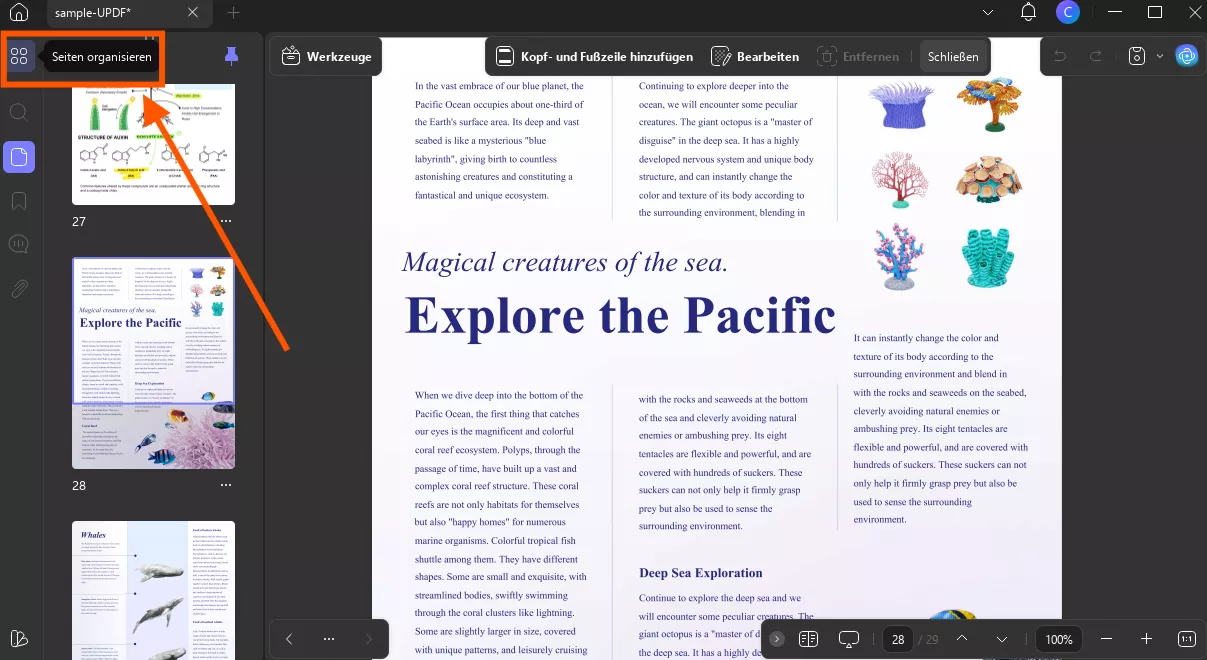
1. Mehrfachauswahlmodus
Sie können diese Funktion umschalten, um beliebig viele Seiten auszuwählen, die Sie bearbeiten möchten.
- Auf derselben Seite bietet UPDF Plus- und Minussymbole zum Vergrößern und Verkleinern des Hauptbildschirms.
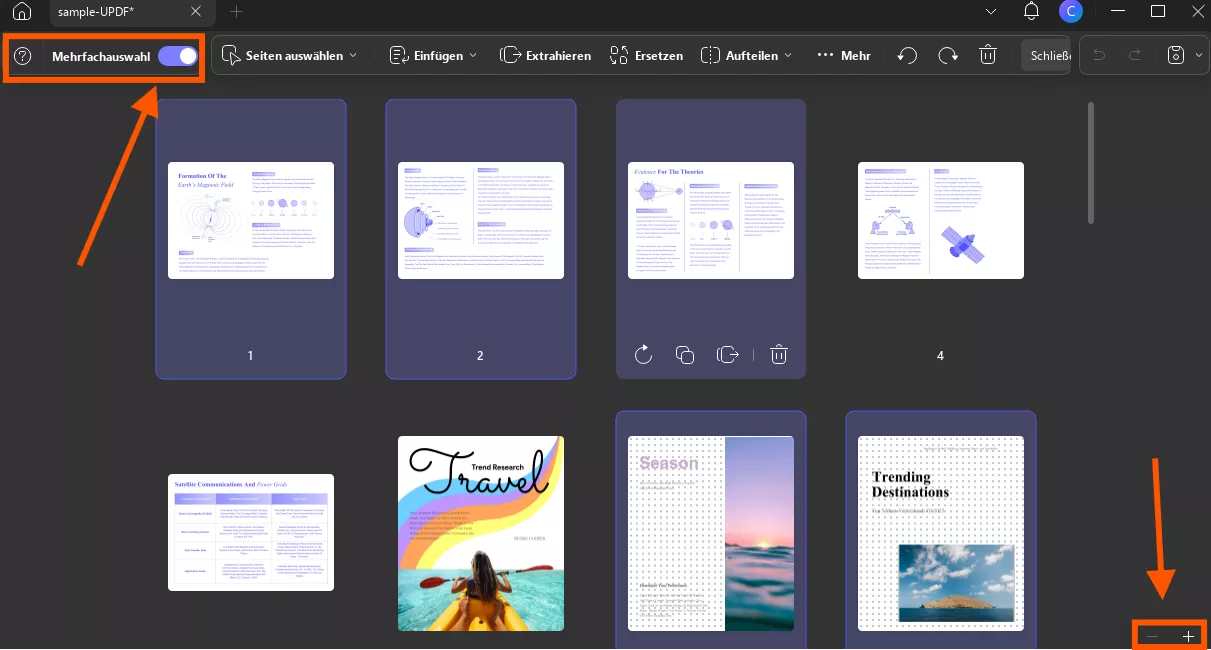
2. Seiten auswählen
Mit UPDF können Sie Seiten eines PDF-Dokuments auswählen. Klicken Sie oben auf dem Bildschirm auf „Seiten auswählen“. Es stehen Ihnen fünf Optionen zur Verfügung:
- Gerade Seiten: Mit der Option „Gerade Seiten“ können Sie für alle Ihre Dokumente gleichzeitig gerade Seiten auswählen. Anschließend können Sie jede dieser geraden Seiten einzeln bearbeiten, indem Sie die Schaltflächen „Drehen“, „Kopieren“ und „Extrahieren“ auswählen. Außerdem können Sie die ausgewählten Seiten über das Symbol „Löschen“ löschen.
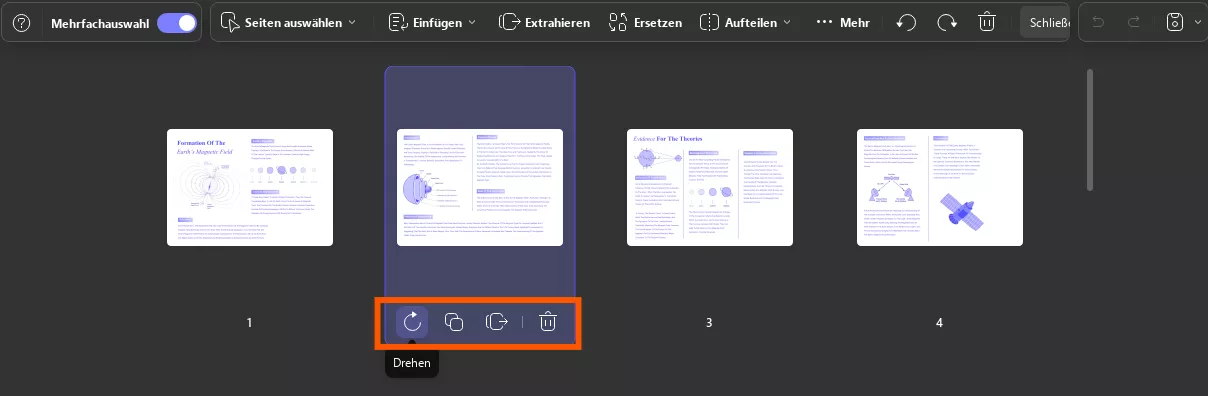
2. Ungerade Seiten: Mit der Option „Ungerade Seiten“ können Sie alle ungeraden Seiten des Dokuments mit einem Klick auswählen. Außerdem können Sie diese Seiten genauso bearbeiten wie die geraden Seiten.
3. Querformatseiten: Die Option „Seiten im Querformat“ hebt die einzigen horizontalen Seiten Ihres Dokuments hervor.
4. Hochformatseiten: Wenn Sie die Option „Seiten im Hochformat“ wählen , können Sie nur vertikale Seiten des Dokuments auswählen und die horizontalen Seiten übrig lassen.
5. Alle Seiten: Wenn Sie alle Dokumentseiten auswählen möchten, können Sie ebenfalls die Option „Alle Seiten“ verwenden .
6. Wenn Sie andere Seiten als diese Option auswählen möchten, wird eine Textleiste angeboten , in die Sie jede Seitenzahl manuell eingeben können.
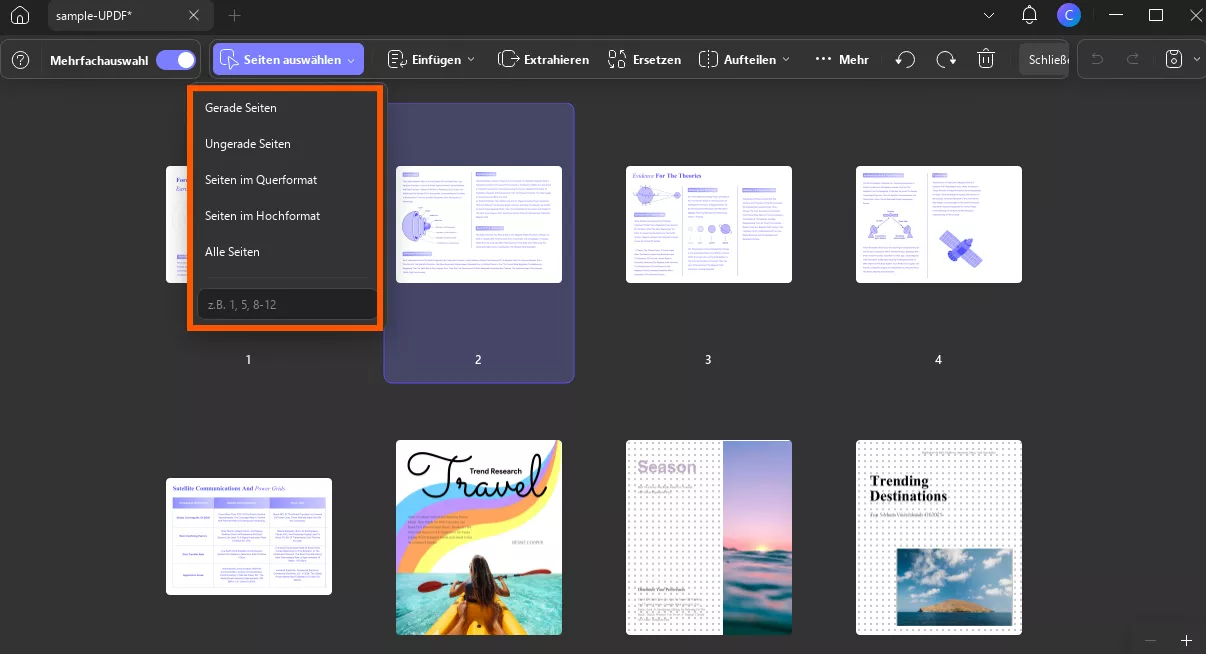
3. Seiten einfügen
Mit UPDF können Sie Seiten in ein PDF-Dokument einfügen. Klicken Sie in der Seitenverwaltungsleiste auf die Option „Einfügen“. Es stehen fünf Optionen zur Verfügung:
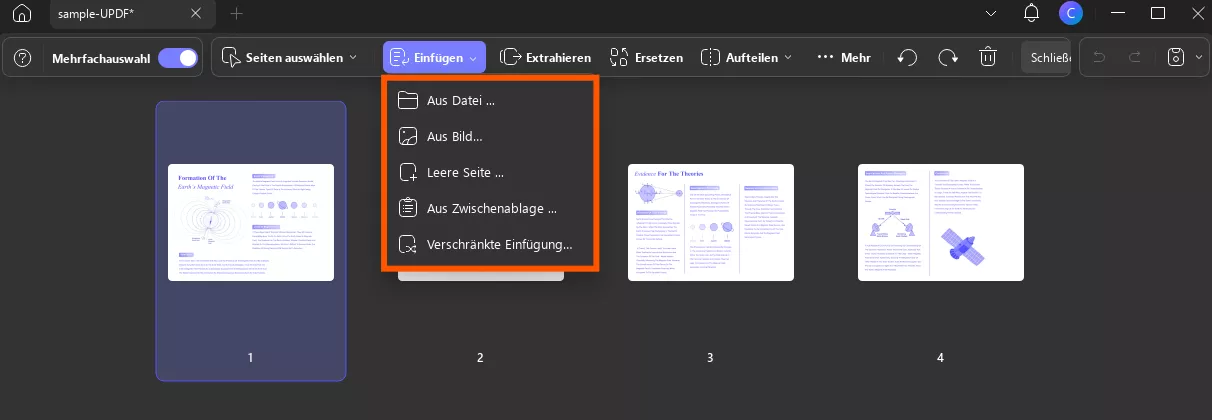
- Aus Datei: Mit der Option „Aus Datei...“ können Sie eine andere PDF-Datei auswählen und entweder alle Seiten oder einen bestimmten Seitenbereich in Ihr aktuelles Dokument einfügen. Sie können außerdem festlegen, wo diese Seiten eingefügt werden sollen: am Anfang, am Ende oder vor bzw. nach einer bestimmten Seite.
- Aus Bildern: Mit der Option „Aus Bild...“ können Sie ein Bild hinzufügen, indem Sie auf die Schaltfläche „Datei auswählen“ klicken. Sie können die Seitengröße und die Dateigröße im Popup-Fenster „Bild einfügen“ anpassen. Sie können die Optionen „Erste Seite“, „Letzte Seite“ und „Benutzerdefiniert“ aktivieren oder deaktivieren. UPDF ermöglicht Ihnen, die Optionen „Vor“ und „Nach“ unter „Speicherort“ zu aktivieren oder zu deaktivieren, um das Bild einzufügen.
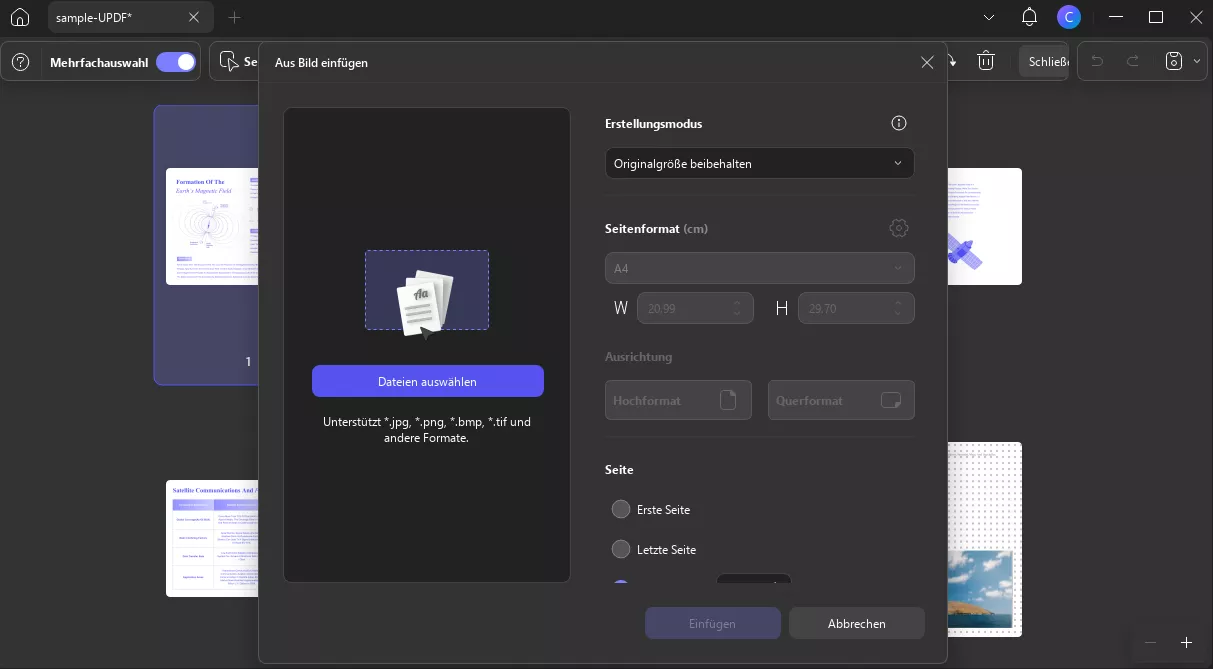
- Leere Seite einfügen: Mit der Option „Leere Seite“ können Sie die Seitengröße wählen – Standard, A1, A2, A3, A4, A5, benutzerdefiniert usw. UPDF ermöglicht das Einfügen von Seiten im Hoch- oder Querformat. Sie können außerdem festlegen, wo die leere Seite eingefügt werden soll: als erste oder letzte Seite oder vor oder nach einer bestimmten Seite.
- Aus Zwischenablage einfügen: Sie können eine Seite einfügen, deren Inhalt in die Zwischenablage kopiert wurde. Ähnlich wie bei „Von leerer Seite einfügen“ können Sie die Seitengröße anpassen und die Einfügeposition festlegen. Sollte der Text auf der eingefügten Seite zu klein erscheinen, können Sie auf „Schließen“ und die Option „Extras“ klicken, um die Schriftgröße der eingefügten Seite zu bearbeiten und anzupassen.
- Verschränkte Einfügung: Mit dieser Option können Sie PDF-Dateien mit ungeraden und geraden Seiten in der richtigen Reihenfolge einfügen. Mit der Option „Von“ können Sie die gesamte Datei auswählen und in die Originaldatei einfügenAuf dem Bildschirm für „Verschränkte Einfügung“ stehen Ihnen zwei Methoden zur Verfügung, wie im Screenshot gezeigt:
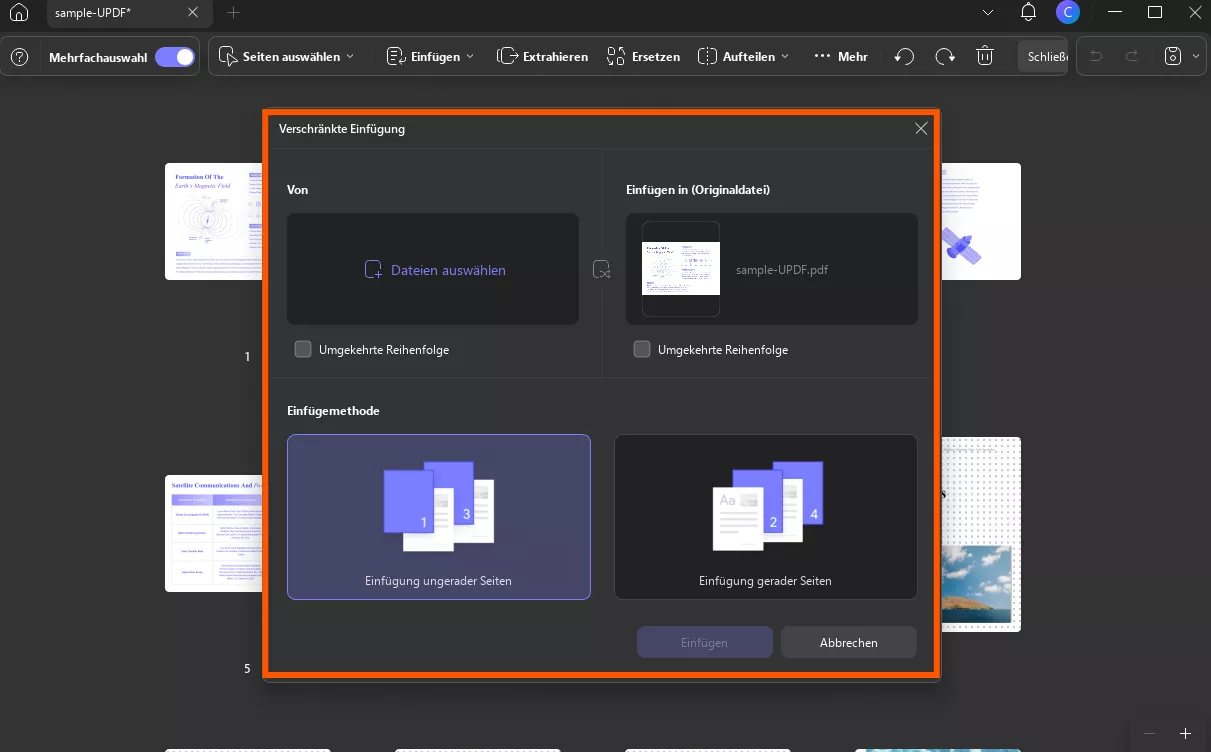
- Ungerade Seiten: Sie können die Option „Einfügung ungerader Seiten“ wählen, um sie als ungerade Seiten in Ihre Originaldatei einzufügen.
- Gerade Seiten: Wenn Sie die ausgewählten PDF-Seiten als gerade Seiten in Ihre Originaldatei einfügen möchten, wählen Sie die Option „Einfügung gerader Seiten“.
Außer auf die Schaltfläche oben zu klicken, können Sie auch auf das Plus-Symbol zwischen den Seiten klicken und die Option Aus Datei, Aus Bild, Leere Seite oder Aus Zwischenablage wählen , um nach Bedarf einzufügen.
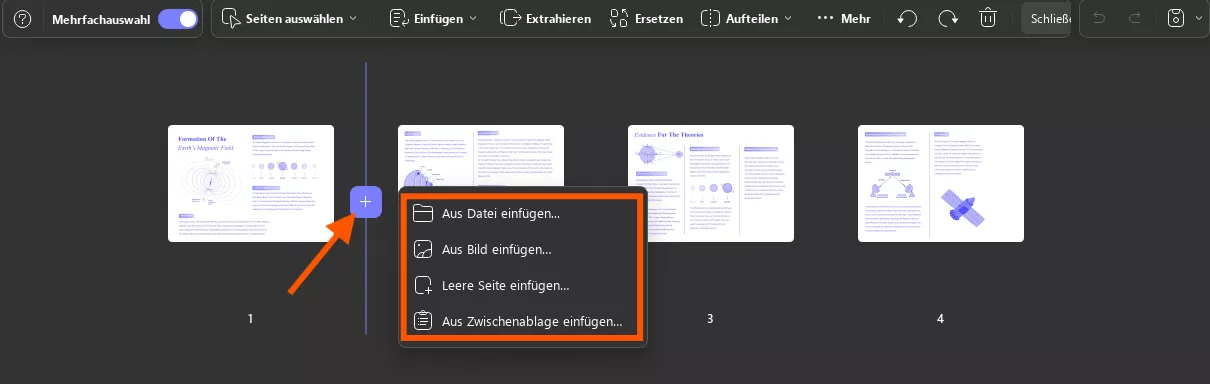
Neben den oben genannten Methoden können Sie mit UPDF auch Seiten per Miniaturansicht einfügen. So geht's:
Schritt 1: Stellen Sie sicher, dass die Miniaturansicht aktiviert ist. Falls nicht, klicken Sie unten links auf das Miniaturbildsymbol.
Schritt 2: Klicken Sie auf die „Drei Punkte“ oder klicken Sie mit der rechten Maustaste, um „Seiten einfügen“ auszuwählen, und wählen Sie dann die gewünschten Optionen aus.

4. Seiten ersetzen
Mit UPDF können Sie auch Seiten durch eine andere PDF-Datei ersetzen. So ersetzen Sie eine bestimmte Seite durch eine einseitige PDF-Datei:
- Wählen Sie im Modus „Seiten organisieren“ die Seite aus, die Sie ersetzen möchten.
- Klicken Sie in der oberen Symbolleiste auf die Option „Ersetzen“.
- Wählen Sie die einseitige PDF-Datei aus, die Sie ersetzen möchten, und klicken Sie auf „Öffnen“. Die ausgewählte Seite wird ersetzt.
So ersetzen Sie mehrere bestimmte Seiten durch eine mehrseitige PDF-Datei:
- Wählen Sie die Seiten aus, die Sie ersetzen möchten, und klicken Sie in der oberen Symbolleiste auf „Ersetzen“. Beispiel: Sie haben drei bestimmte Seiten ausgewählt.
- Wählen Sie die mehrseitige PDF-Datei aus Ihrem lokalen Speicher. UPDF fordert Sie auf, den einzufügenden Seitenbereich anzupassen. Klicken Sie auf „Ersetzen“, um fortzufahren. (Wenn Sie die ausgewählten Seiten durch eine vierseitige PDF-Datei ersetzen, achten Sie darauf, die Einstellungen sorgfältig anzupassen.)
- Die ausgewählten Seiten werden durch die Seiten aus der ausgewählten PDF-Datei ersetzt.
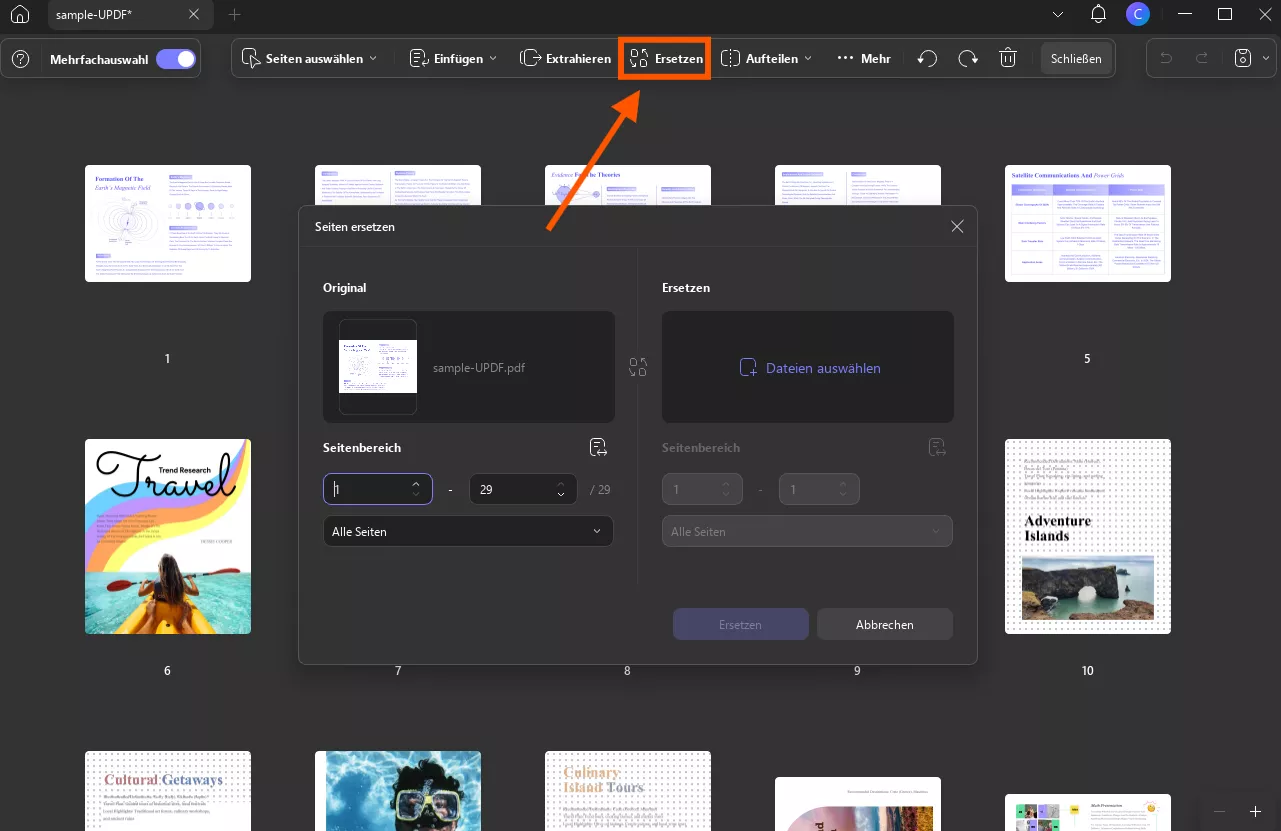
5. Seiten extrahieren
Sie können auch Seiten in UPDF extrahieren, um eine neue Datei zu erstellen. So geht's:
- Wechseln Sie in den Seitenverwaltungsmodus, indem Sie auf das Menü „Seiten organisieren“ klicken.
- Wählen Sie die Seiten aus, die Sie aus Ihrer PDF-Datei extrahieren möchten. Klicken Sie dann in der oberen Symbolleiste auf „Extrahieren“.
- UPDF zeigt ein Bestätigungsfenster an. Dort sehen Sie den Extraktionstyp aus den Optionen PDF, Bild und Bild-PDF. Sie können den zu extrahierenden Seitenbereich auswählen. Sie können Seiten auch als mehrere Dateien extrahieren und die ausgewählten Seiten nach der Extraktion löschen.
- Klicken Sie nach der Bestätigung auf „Extrahieren“, wählen Sie einen Ordner zum Speichern der extrahierten Seiten aus und klicken Sie auf „Extrahieren“. Die ausgewählten Seiten werden in eine neue Datei extrahiert, die am von Ihnen ausgewählten Speicherort gespeichert wird.
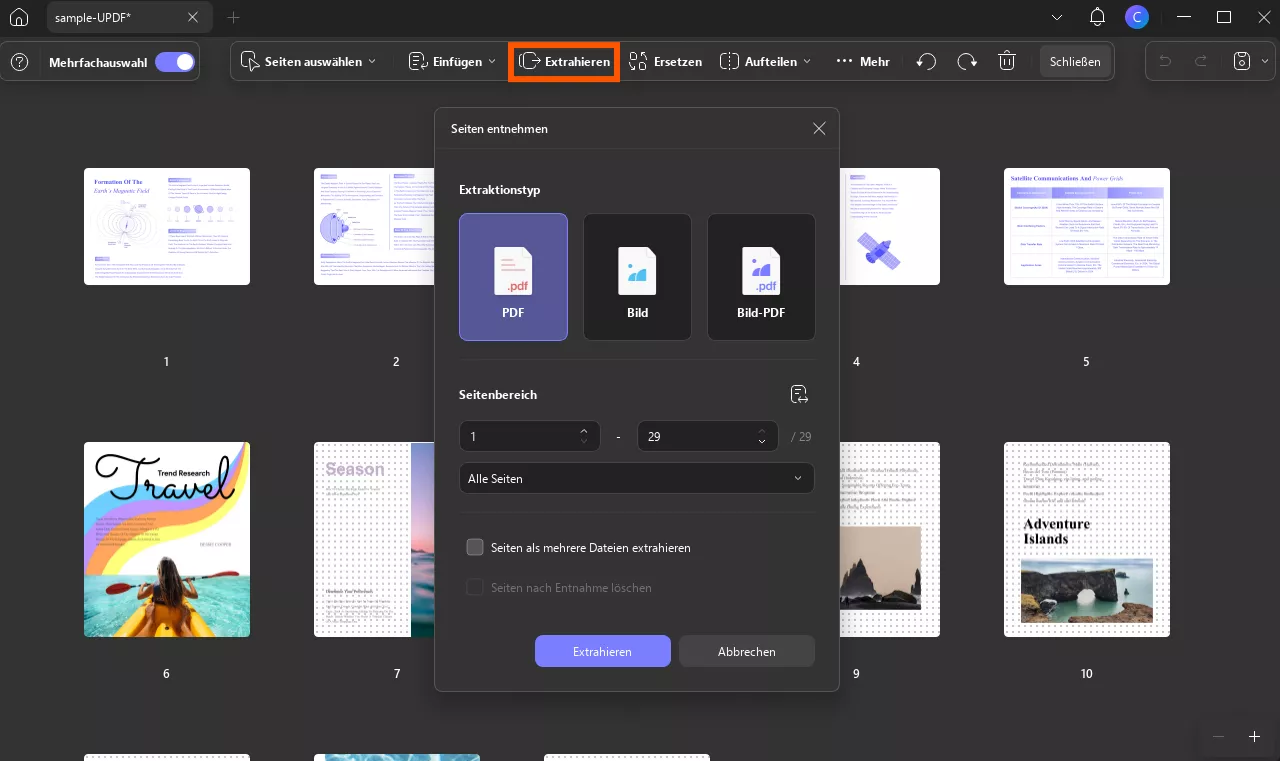
6. Seiten teilen
UPDF unterstützt das Aufteilen von Seiten nach Seitenanzahl, Größe, Lesezeichen der obersten Ebene und benutzerdefiniertem Aufteilungsbereich.
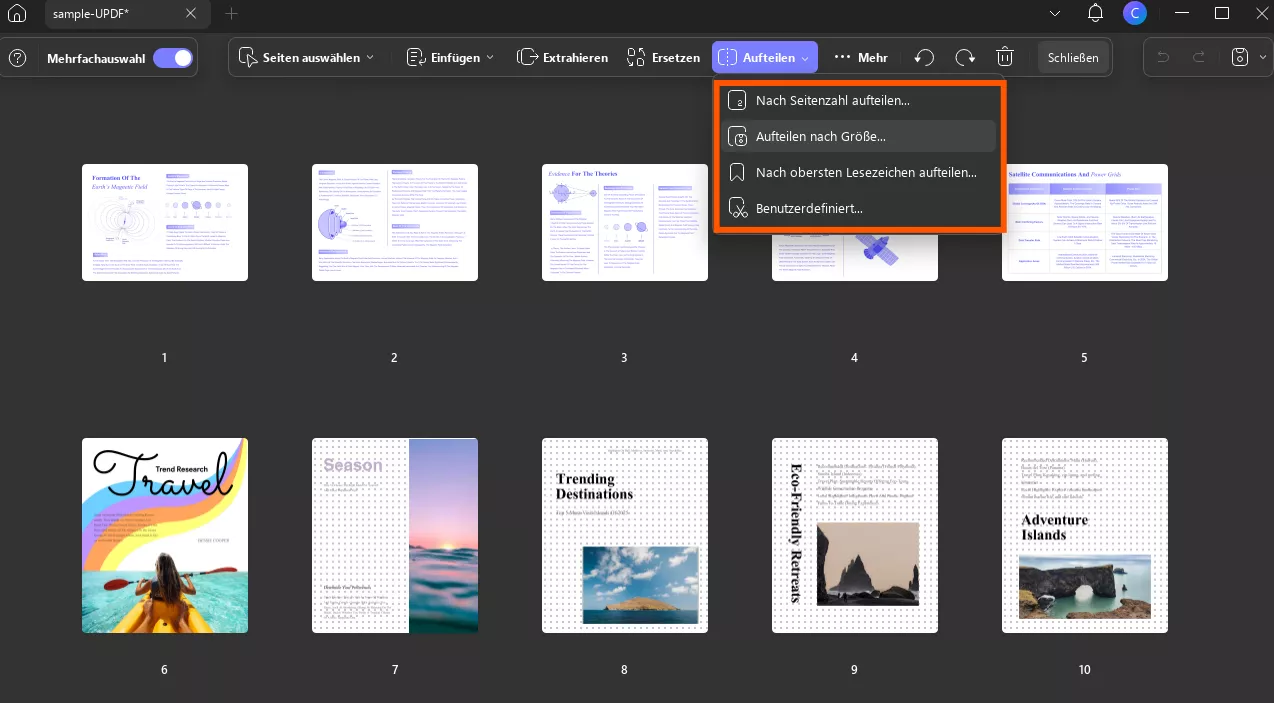
Methode 1. Nach Seitenanzahl aufteilen
Mit dieser Option können Sie eine mehrseitige PDF-Datei in mehrere kleinere PDF-Dateien aufteilen. Wenn Ihre PDF-Datei beispielsweise 23 Seiten umfasst, können Sie sie in eine beliebige Anzahl (bis zu 23) aufteilen, indem Sie die gewünschte Anzahl manuell eingeben.
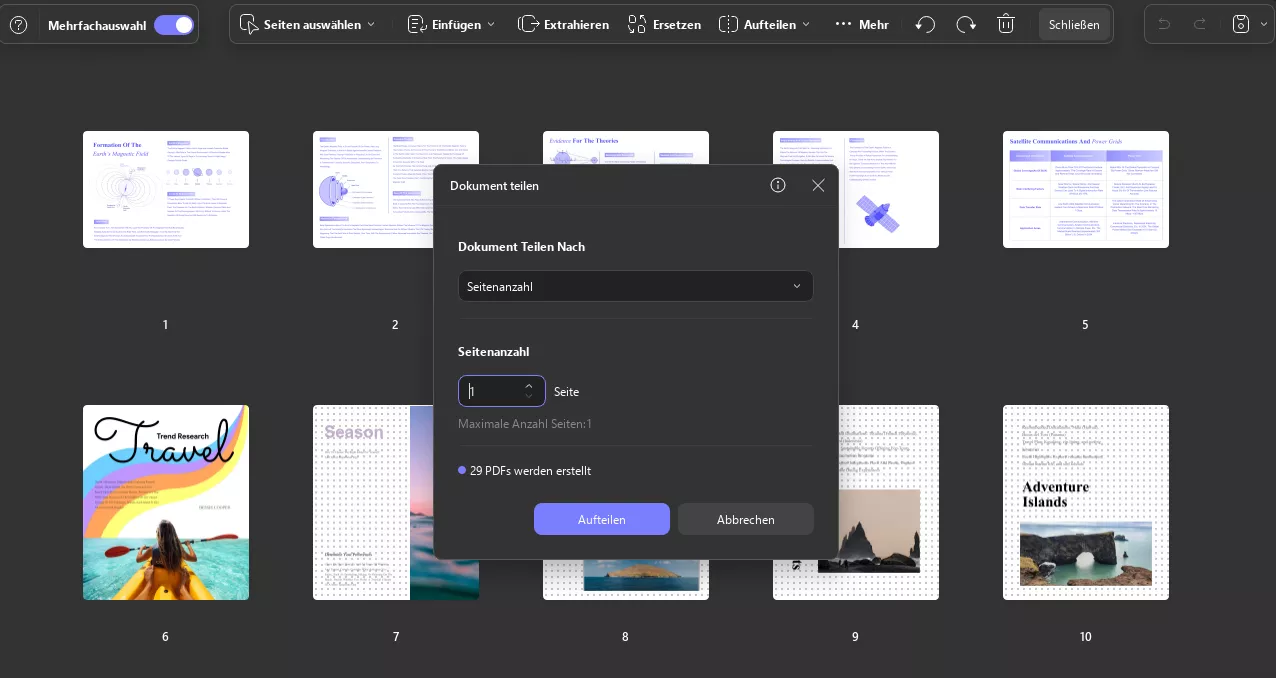
Methode 2. Nach Größe aufteilen
Wenn Sie „Aufteilen nach Größe“ wählen , werden Sie von UPDF aufgefordert, die Größe für jede geteilte PDF-Datei einzugeben. Klicken Sie nach Eingabe der gewünschten Größe zur Bestätigung auf „Aufteilen“. UPDF generiert dann mehrere PDF-Dateien basierend auf der angegebenen Größe und speichert diese in einem Ordner im ausgewählten Verzeichnis.
Das folgende Bild zeigt die Bestätigungsoberfläche beim Aufteilen einer 17,12 MB großen PDF-Datei.
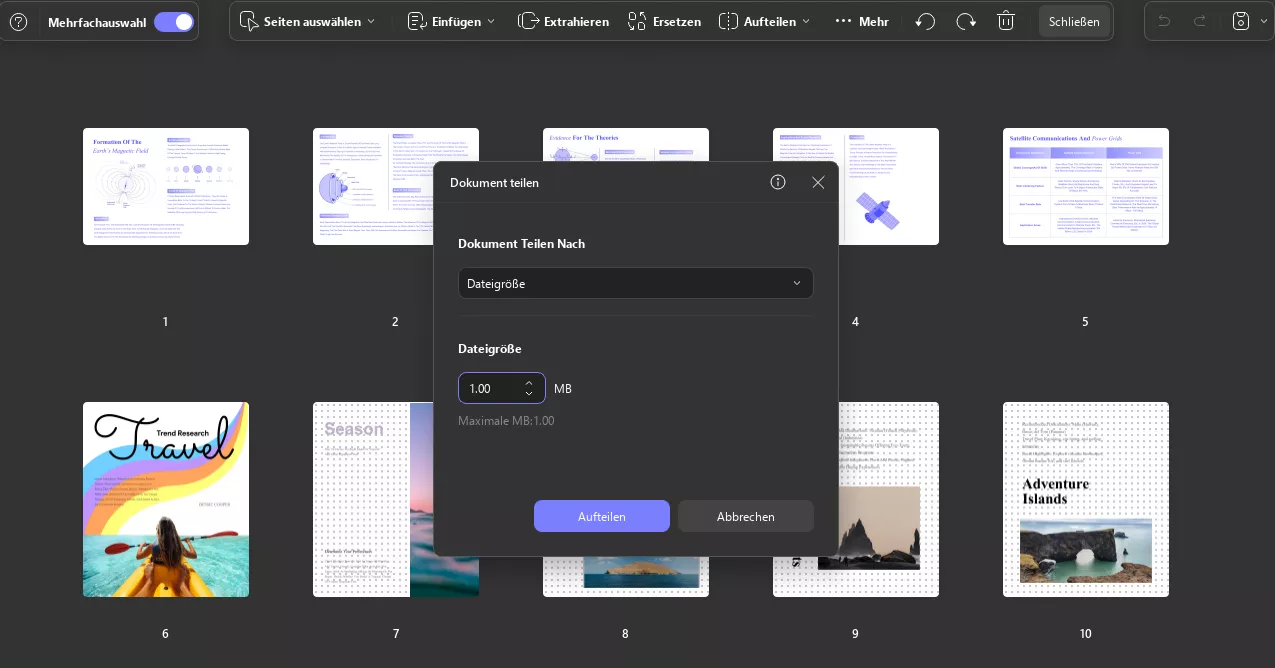
Methode 3. Aufteilen nach Lesezeichen der obersten Ebene
Wie der Name schon sagt, können Sie mit dieser Methode eine mehrseitige PDF-Datei anhand von Lesezeichen der obersten Ebene aufteilen. Stellen Sie vor der Anwendung dieser Methode sicher, dass Sie der PDF-Datei Lesezeichen der obersten Ebene hinzugefügt haben, um eine präzise Aufteilung zu gewährleisten.
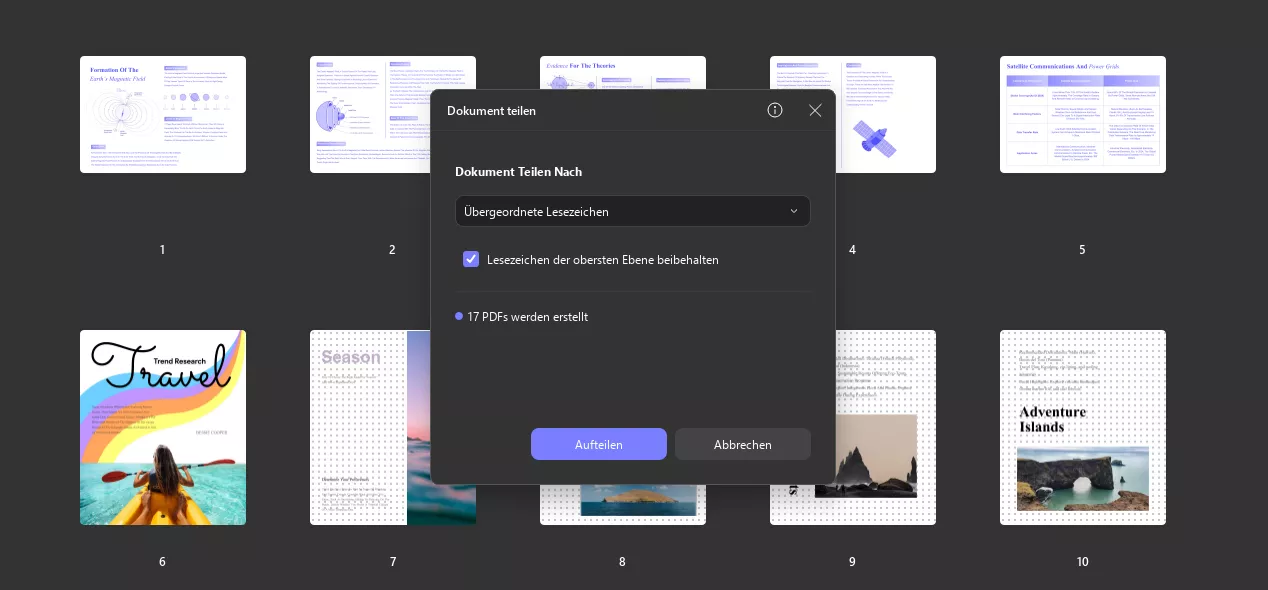
Methode 4. Benutzerdefinierter Split-Bereich
Mit UPDF können Sie eine mehrseitige PDF-Datei auch mithilfe eines benutzerdefinierten Seitenbereichs aufteilen.
Nach Auswahl dieser Methode werden im linken Bereich Miniaturansichten der PDF-Seiten angezeigt. Bewegen Sie den Mauszeiger über die Seite, auf der Sie die Teilung beginnen möchten, und klicken Sie auf das Scherensymbol. Klicken Sie anschließend auf die Schaltfläche „Das Dokument wird erfolgreich in 2 Dokumente aufgegliedert“ und wählen Sie einen Speicherort für die geteilten PDFs. Klicken Sie dazu auf „Aufteilen“ und wählen Sie einen Speicherort für die geteilten PDFs.
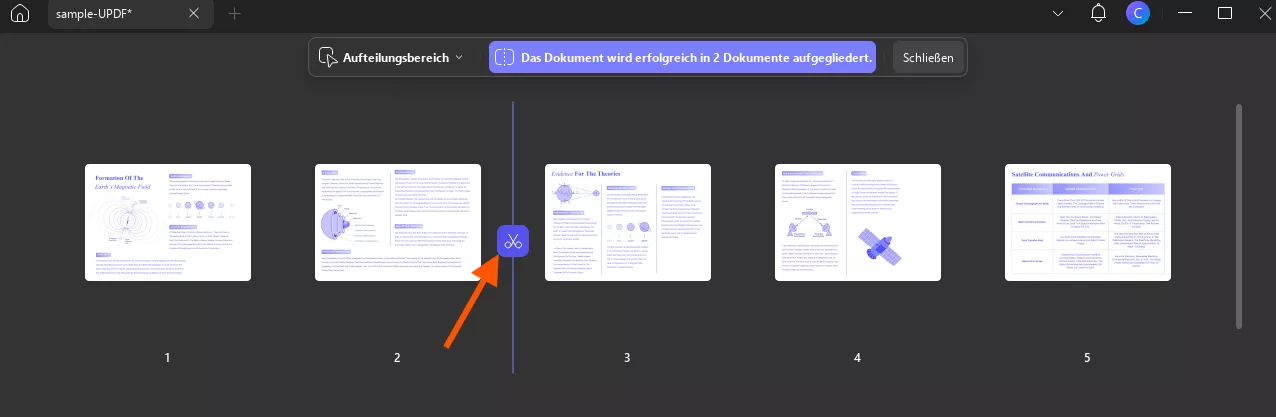
7. Seitenbezeichnung, Reihenfolge und Größe
UPDF bietet eine Option „Mehr“, bei der Sie die folgenden Funktionen auswählen können:

- Seitenbeschriftung: Sie können Ihren PDF-Seiten Beschriftungen in verschiedenen Formaten wie römischen Ziffern oder alphabetischer Reihenfolge hinzufügen.
- Damit können Sie den Anfangsbuchstaben der Seite im Abschnitt „Präfix“ ändern , z. B. ff1, ff2 und ff3.
- Im Abschnitt „Beginnt bei“ können Sie die Seiten nach Präfixen wie ff2, ff3 usw. benennen.
- Mit UPDF können Sie Seiten nach Wunsch nach Seitenbereichen organisieren, beispielsweise nach allen, geraden und ungeraden Seiten.
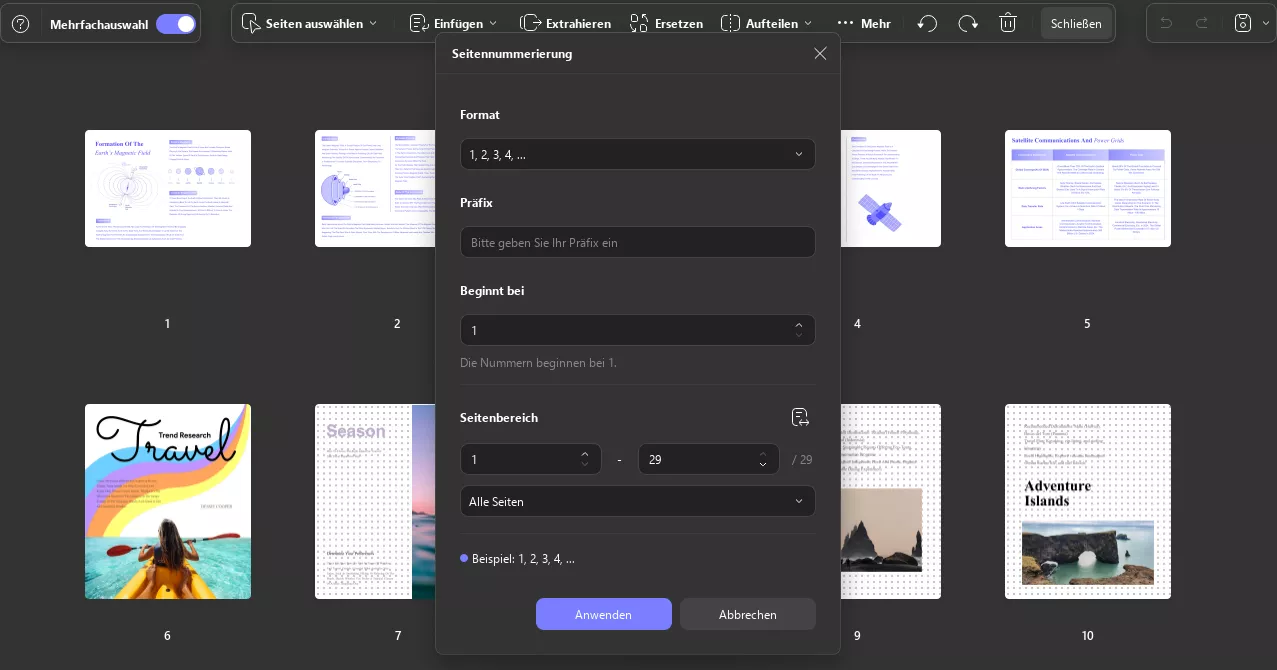
2. Seitenreihenfolge: Über die Option „Seitenreihenfolge“ stehen Ihnen drei weitere Optionen zur Verfügung:
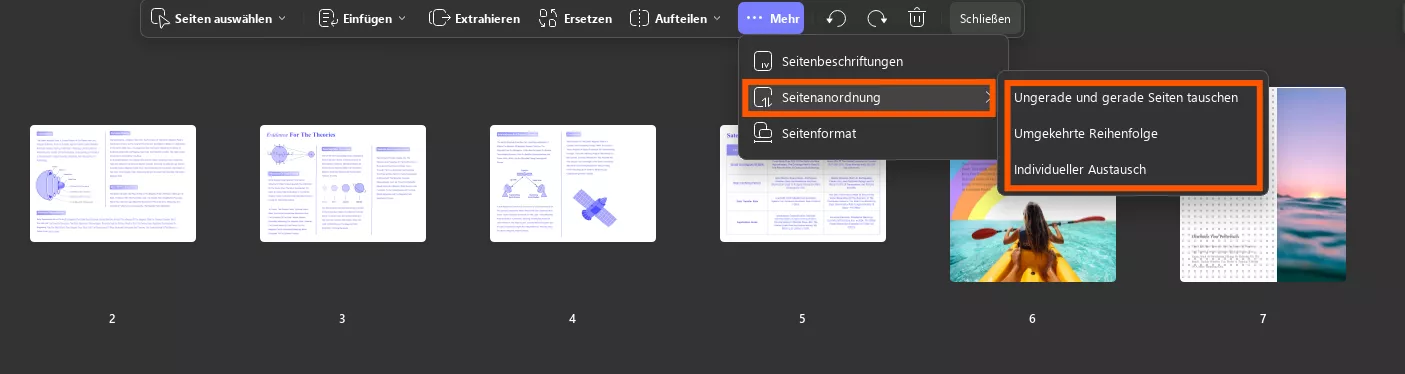
- Ungerade und geraden Seiten tauschen: Mit dieser Option können Sie die Seitenreihenfolge nach Bedarf von gerade auf ungerade und von ungerade auf gerade tauschen.
- Umgekehrte Reihenfolge: Sie können die Reihenfolge Ihrer Dokumentseiten auch umkehren, indem Sie die Option „Umgekehrte Reihenfolge“ verwenden.
- Individueller Austausch: Wenn Sie die Seiten austauschen möchten, können Sie die Option „Individueller Austausch“ auswählen, indem Sie die Nummer im Abschnitt „Austausch“ eingeben.
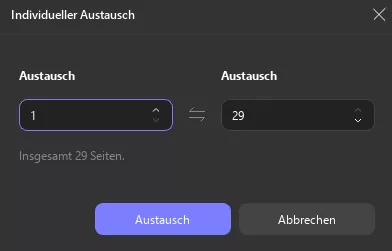
Seitenformat: Mit UPDF können Sie die Seitengröße in cm ändern, z. B. A4, und auch die Breite und Höhe der Seite anpassen.
- Sie können die Seiten entweder im Hoch- oder im Querformat ändern.
- Durch die Eingabe der Zahlen können Sie den Seitenbereich der Seiten angeben, deren Größe Sie vom Anfang bis zum Ende ändern möchten.
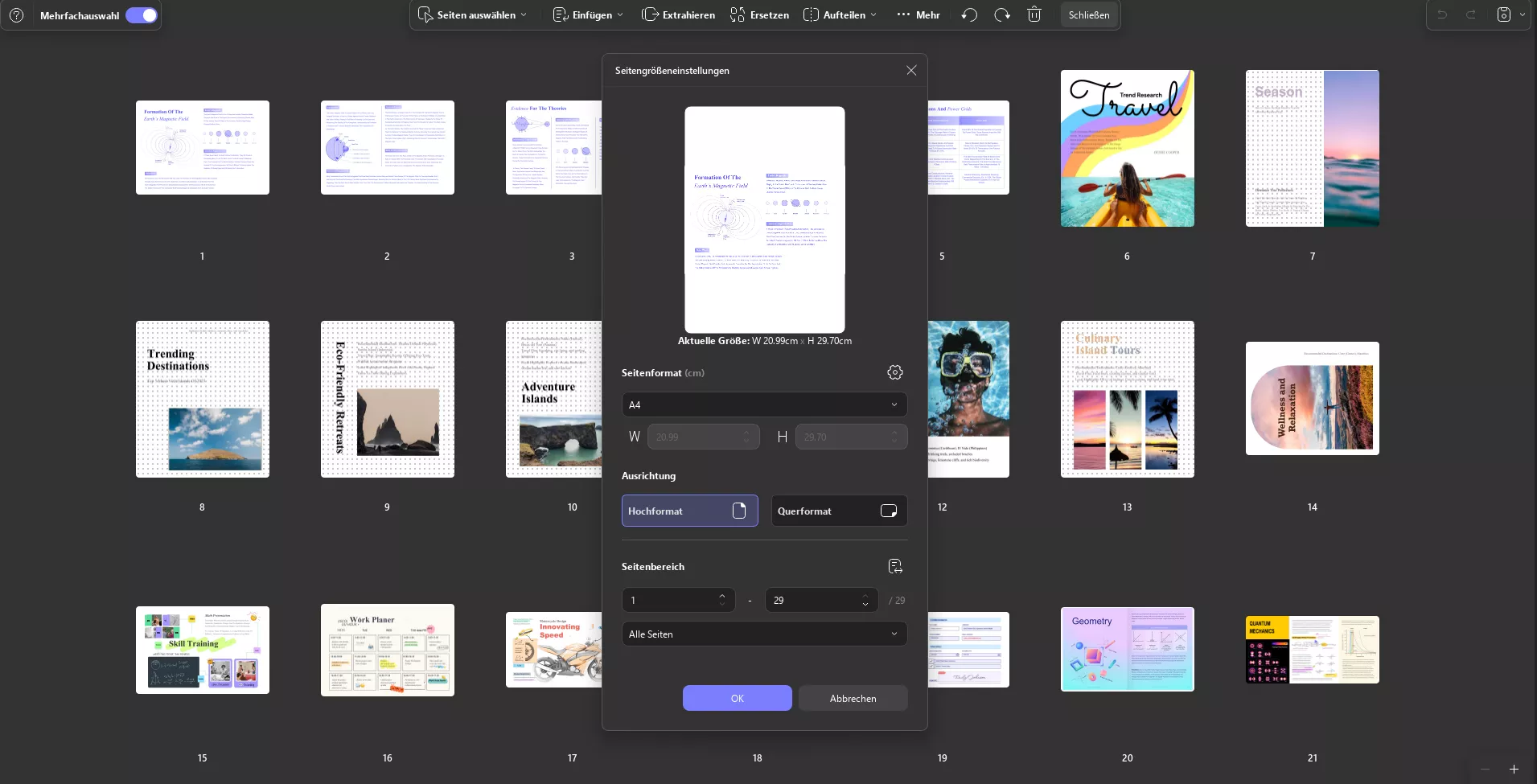
8. Seiten drehen
Um eine bestimmte Seite zu drehen, klicken Sie auf die Seite und wählen Sie dann entweder die Option „Gegen UZS drehen“ oder „Im UZS drehen“.
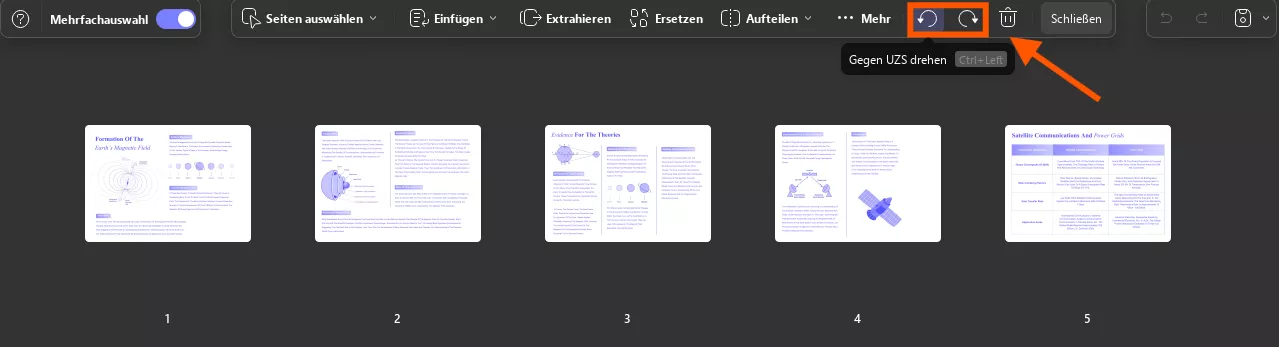
9. Seiten löschen
Sie können auch unerwünschte Seiten aus Ihren PDF-Dokumenten löschen. So geht's:
- Gehen Sie zur primären Funktion „Seiten organisieren“.
- Wählen Sie die Seiten aus, die Sie löschen möchten. Klicken Sie in der oberen Symbolleiste auf die Option „Löschen“ oder drücken Sie die Entf -Taste auf Ihrer Tastatur.
Hinweis: Sie können entweder eine einzelne Seite oder mehrere Seiten gleichzeitig zum Löschen auswählen.
Vergessen Sie nach dem Löschen der Seiten nicht, die Datei zu speichern.
10. Vergrößern und Verkleinern
Im Modus „Seiten organisieren“ können Sie die Miniaturansicht auch vergrößern oder verkleinern. Dies ist besonders nützlich, wenn Sie PDF-Dateien mit kleinem Text verwalten.
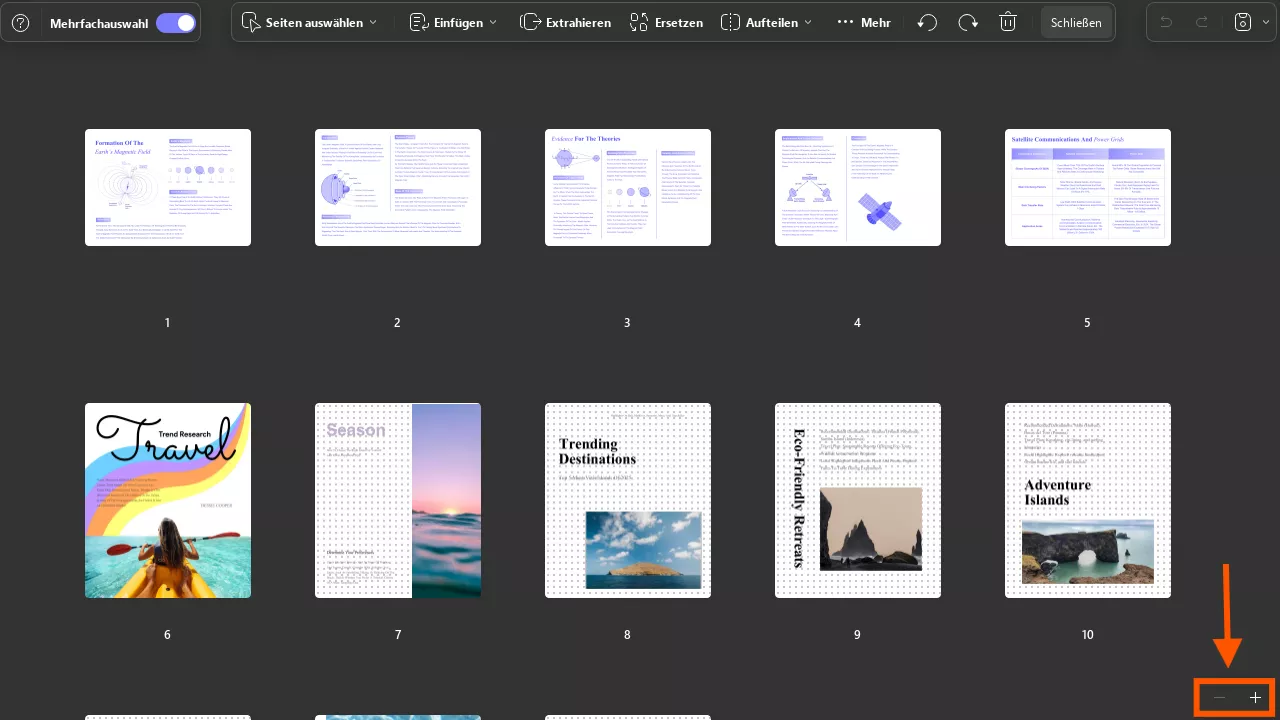
 UPDF
UPDF
 UPDF für Windows
UPDF für Windows UPDF für Mac
UPDF für Mac UPDF für iPhone/iPad
UPDF für iPhone/iPad UPDF für Android
UPDF für Android UPDF AI Online
UPDF AI Online UPDF Sign
UPDF Sign PDF bearbeiten
PDF bearbeiten PDF kommentieren
PDF kommentieren PDF erstellen
PDF erstellen PDF-Formular
PDF-Formular Links bearbeiten
Links bearbeiten PDF konvertieren
PDF konvertieren OCR
OCR PDF in Word
PDF in Word PDF in Bild
PDF in Bild PDF in Excel
PDF in Excel PDF organisieren
PDF organisieren PDFs zusammenführen
PDFs zusammenführen PDF teilen
PDF teilen PDF zuschneiden
PDF zuschneiden PDF drehen
PDF drehen PDF schützen
PDF schützen PDF signieren
PDF signieren PDF schwärzen
PDF schwärzen PDF bereinigen
PDF bereinigen Sicherheit entfernen
Sicherheit entfernen PDF lesen
PDF lesen UPDF Cloud
UPDF Cloud PDF komprimieren
PDF komprimieren PDF drucken
PDF drucken Stapelverarbeitung
Stapelverarbeitung Über UPDF AI
Über UPDF AI UPDF AI Lösungen
UPDF AI Lösungen KI-Benutzerhandbuch
KI-Benutzerhandbuch FAQ zu UPDF AI
FAQ zu UPDF AI PDF zusammenfassen
PDF zusammenfassen PDF übersetzen
PDF übersetzen Chatten mit PDF
Chatten mit PDF Chatten mit AI
Chatten mit AI Chatten mit Bild
Chatten mit Bild PDF zu Mindmap
PDF zu Mindmap PDF erklären
PDF erklären Wissenschaftliche Forschung
Wissenschaftliche Forschung Papersuche
Papersuche KI-Korrektor
KI-Korrektor KI-Schreiber
KI-Schreiber KI-Hausaufgabenhelfer
KI-Hausaufgabenhelfer KI-Quiz-Generator
KI-Quiz-Generator KI-Mathelöser
KI-Mathelöser PDF in Word
PDF in Word PDF in Excel
PDF in Excel PDF in PowerPoint
PDF in PowerPoint Tutorials
Tutorials UPDF Tipps
UPDF Tipps FAQs
FAQs UPDF Bewertungen
UPDF Bewertungen Downloadcenter
Downloadcenter Blog
Blog Newsroom
Newsroom Technische Daten
Technische Daten Updates
Updates UPDF vs. Adobe Acrobat
UPDF vs. Adobe Acrobat UPDF vs. Foxit
UPDF vs. Foxit UPDF vs. PDF Expert
UPDF vs. PDF Expert